Bạn đang dùng Nokia, và bây giờ bạn chuyển sang dùng iPhone.
Vấn đề lớn nhất có lẽ là làm sao chuyển hàng trăm số điện thoại, tên, liên lạc từ danh bạ Nokia sang danh bạ iPhone một cách nhanh chóng.
Có nhiều cách khác nhau, sau khi mày mò nghiên cứu, tôi đã tìm ra cách copy danh bạ sang iPhone mà không phải cài thêm phần mềm nào.
Dưới đây tôi sẽ trình bày cách copy danh bạ vào iPhone. Các bước làm hơi phức tạp, nếu bạn không có hứng vui lòng đừng vọc mà hãy search cách khác đơn giản hơn bằng cách sử dụng các phần mềm hỗ trợ.

Phần 1: Xuất danh bạ từ Nokia ra file .vcf
Bước 1: Backup
Từ Nokia, chọn menu -> Sync and backup -> Create Backup.
Trong màn hình backup, bạn đánh dấu chọn Contact và bỏ chọn hết mấy thứ khác cho nhẹ.
Bạn click Ok để máy tiến hành backup. Sau khi backup xong, Nokia sẽ thông báo rằng bạn đã backup thành công và file sẽ được lưu ở đâu. Thường là lưu trên thẻ nhớ.
Bước 2: Lấy file backup
File Backup được lưu trong thẻ nhớ, thư mục Backup files với tên có dạng Backup000.NBF
Tới bước này, bạn cần 1 cái Laptop, bật bluetooth lên, bắn file Backup000.NBF sang máy tính rồi copy ra desktop.
Nếu không có máy tính bật được bluetooth, bạn rút cắm thẻ nhớ điện thoại ra, cắm vào máy tính rồi tìm file Backup000.NBF copy ra desktop.
Bước 3: Xử lý file Backup000.NBF
Bạn rename file Backup000.NBF thành Backup000.zip rồi sau đó, giải nén nó ra, bạn sẽ được một thư mục Backup000
Truy cập vào thư mục Backup000/predefhiddenfolder/backup/WIP/32/contacts bạn sẽ thấy mấy trăm file .vcf, mỗi file sẽ chứa 1 liên lạc trong danh bạ của bạn. bạn copy nguyen folder contacts sang ổ C
Bước 4: Hợp nhất các liên lạc lại làm một
Bạn bấm phím Start+R để xuất hiện hộp thoại RUN
Tiếp theo gõ cmd trong hộp thoại RUN rồi enter để vào màn hình DOS đen thui
Trong màn hình DOS, gõ cd C:/contact rồi bấm Enter để chuyển vào thư mục contact
Rồi gõ tiếp dòng lệnh sau:
[sociallocker]copy /B *.vcf all_in_one.vcf [/sociallocker]
sau đó bấm enter
Nếu xuất hiện dòng 1 file(s) copied thì chúc mừng bạn đã thanh công
Vậy là xong, quay về thư mục C:/contact bạn sẽ thấy file all_in_one.vcf
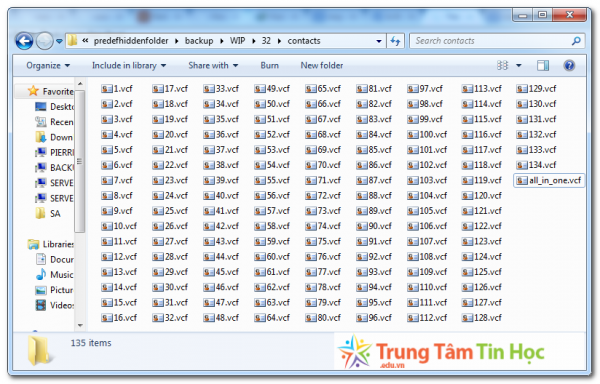
Nokia contact
Phần 2: Nhập danh bạ vào iPhone
Ở phần 1, bạn đã có file all_in_one.vcf. Phần này sẽ dùng file này để nhập contact vào lại iPhone.
Bước 1: Bạn dùng email trên máy tính, gửi đính kèm file all_in_one.vcf đến hòm thư mà bạn cấu hình trên iPhone.
Bước 2: Bạn vào iPhone, duyệt email và click vào file đính kèm all_in_one.vcf để tải về, sau khi tải xong, click nó lần nữa, iPhone sẽ hiện danh sách các contact, bạn chỉ cần ấn nút Add All 134 Contacts (Thêm tất cả 134 liên hệ) ngay trên đầu màn hình thì các liện hệ (contact) của bạn sẽ được thêm vào danh bạ iPhone.
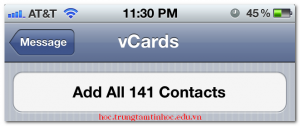
Chép Danh bạ (Contacts) từ Nokia vào Iphone
Như vậy chúng ta đã chuyển thành công danh bạ liên hệ từ Nokia sang iPhone mà không cần cài thêm phần mềm nào.
Đối với các dòng điện thoại khác như Samsung, LG,… chỉ khác ở phần 1, miễn là điện thoại đó cho phép xuất các liên hệ ra file vCard dạng .vcf
Chúc các bạn thành công.
Trần Triệu Phú – hoc.trungtamtinhoc.edu.vn

